Paroles d'une chanson
TablEdit est capable d'aligner les paroles d'une chanson sur les notes d'une mélodie.

Vous devez utiliser à cet effet la fonction {Partition | Notice}
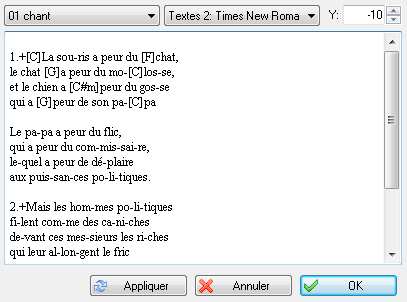
Sélectionnez d'abord dans la liste en haut à gauche le module (l'instrument) à relier aux paroles.
Il est recommandé mais pas obligatoire de créer un instrument dédié à la partie vocale avec juste les notes qui sont chantées. Pour une orientation correcte des tiges de note, cet instrument sera défini comme monophonique.
Saisissez ensuite les paroles dans la zone de texte. Séparez bien les syllabes par des espaces ou des tirets :
1.La sou-ris a peur du chat,
le chat a peur du mo-los-se,
et le chien a peur du gos-se
qui a peur de son pa-pa
L'instrument et les paroles sont désormais liés. TablEdit va faire correspondre les notes avec les syllabes jusqu'à ce qu'il atteigne la fin de la partition ou la fin du texte.
Pour indiquer à TablEdit de commencer un nouveau couplet sur une autre ligne, tapez simplement le numéro du couplet. 8 couplets sont possibles.
Vous pouvez en outre, de façon optionnelle :
| 1. | ajuster la position verticale des paroles. Par défaut les paroles sont positionnés juste en dessous de la portée. La zone "Y:" permet de baisser le texte ou de le faire monter |
| 2. | changer la police d'affichage. Par défaut. La police "Textes 1" est utilisée mais TablEdit peut utiliser n'importe quelle police de la liste des polices. |
Remarques:
| • | Vous pouvez gérer une partition chorale en créant plusieurs sections de paroles dans la notice. Voir l'exemple "Lasset uns den nicht zerteilen.tef" |
| • | A chaque espace ou chaque tiret, TablEdit "saute" à la position de la note suivante. En ajoutant des espaces, vous pouvez ainsi gérer le cas d'une partition instrumentale où il y a plus de notes que de syllabes mais à laquelle vous ne voulez pas ajouter un module uniquement pour la partie vocale. |
| • | Pour afficher un espace sans saut, tapez un signe '+' (sauf dans le cadre d'un nom d'accord où il faut taper '&'). Pour afficher un tiret sans saut, tapez un signe '_'. Pour créer un saut et afficher une ligne continue jusqu'à la note suivante, tapez un signe '~'. TablEdit affiche automatiquement une telle ligne pour les notes liées. |
| • | Pour afficher le nom d'un accord au dessus de la première ligne de texte insérez le nom de l'accord entre crochets juste avant la syllabe correspondante. Par exemple "[C]La sou-ris...". Pour régler les paramètres de la ligne de noms d'accord (position et police), sélectionnez le dernier élément de la liste des modules |
| • | Pour ajouter un couplet, commencez la première ligne du couplet par le numéro de celui-ci. TablEdit gère jusqu'à 8 couplets. |
| • | Les paroles sont exportées avec les fichiers ABC et Music XML. |